Windows10やWindows11を起動すると、なぜか突然「Spotify」が自動起動するようになりました。
ウイルスに感染したと勘違いしてもおかしくない状況です…。
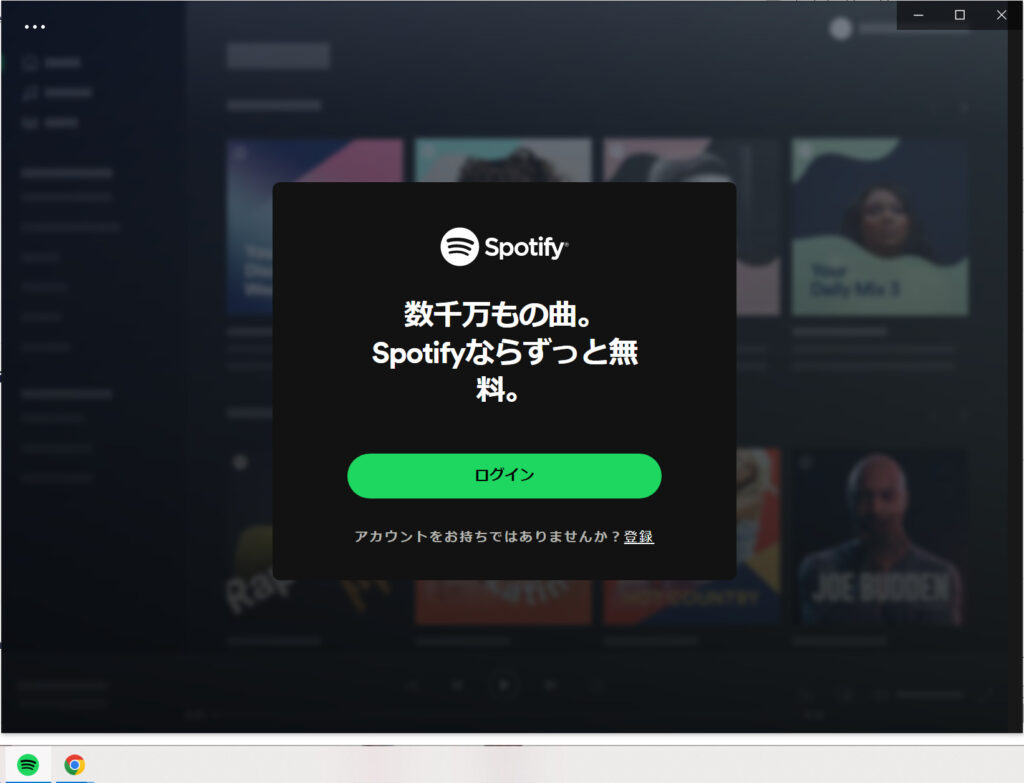

インストールした記憶がないんですけど💦
色々調べてみると、Spotifyの自動起動を止める方法もあるようですが、使うことはないと思うので削除していきます。
ちなみにコントロールパネルで「spotify」で検索しても何も見つからないので、MicrosoftがWindows Updateなどで勝手にインストールした可能性が高いと考えています。
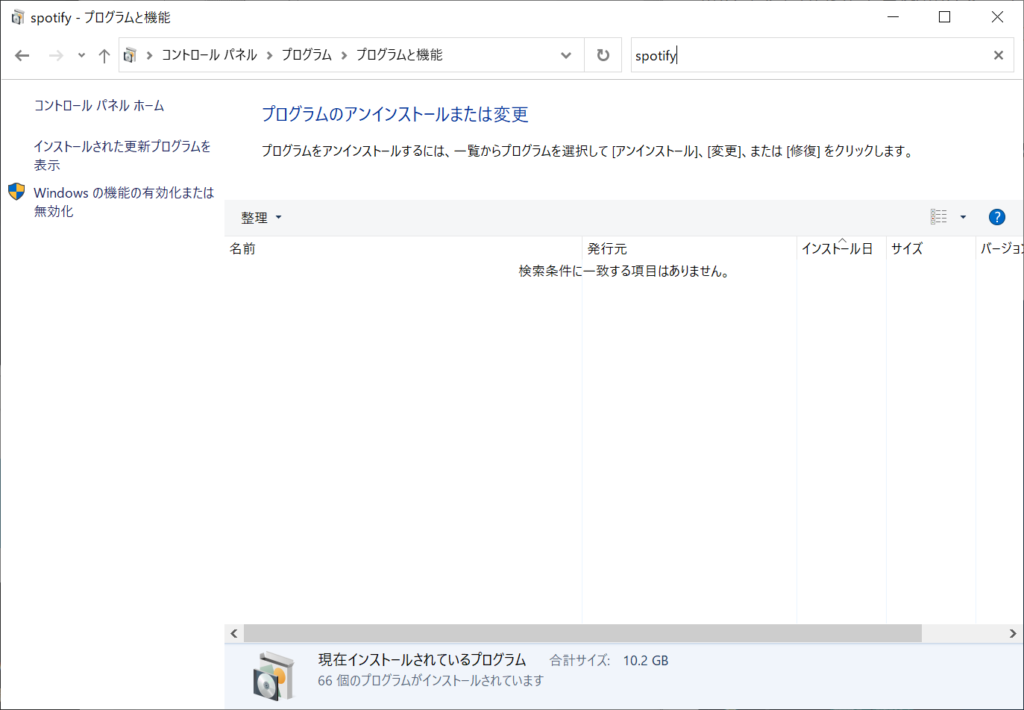
Twitterの反応
調べると同じようなツイートがたくさん見つかったので、おそらくMicrosoft側が勝手に仕様を変えたようですね。
Spotifyとは
Spotifyはスウェーデンのスポティファイ・テクノロジー社によって提供されている音楽ストリーミングのサービスです。
利用ユーザーは3.6億人を超えており、音楽配信サービスとしては世界最王手となっているようですが、音楽を聴くための手段はほかにもあるため、普段使っていないサービスをPCに入れておく必要がないんですよね…。
Spotifyの削除手順
❶「spotify」と検索してアプリの「アンインストール」を選択
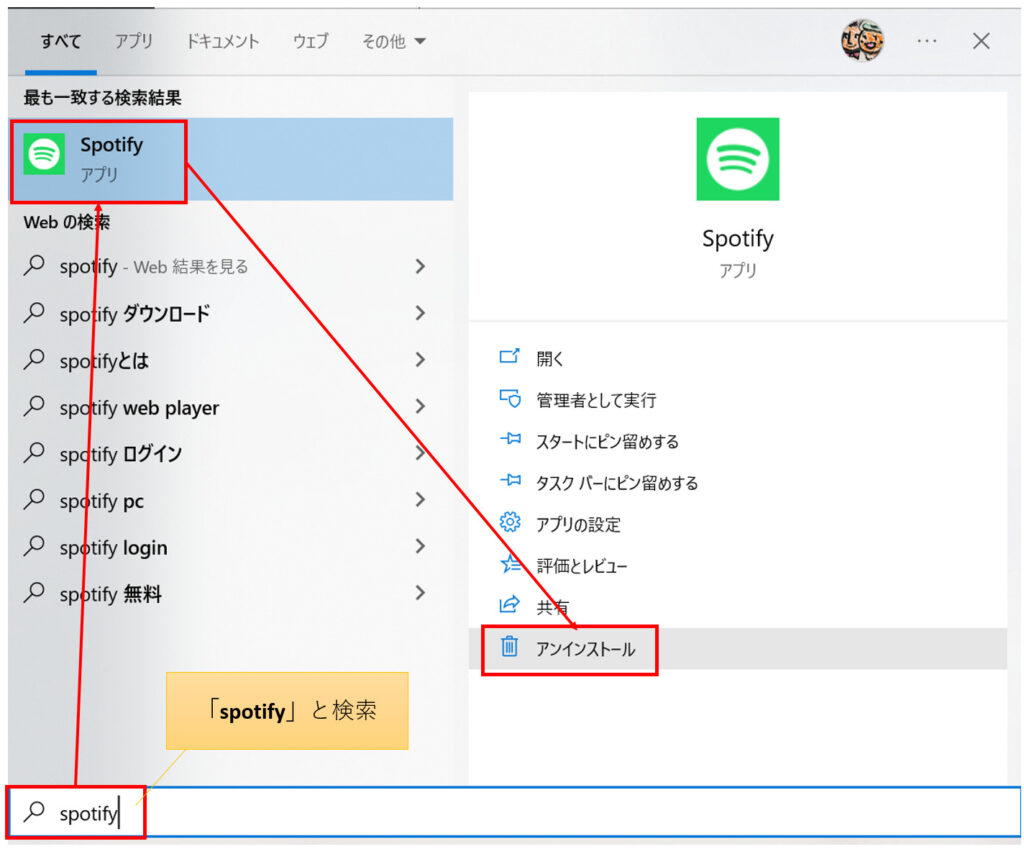
❷確認メッセージを「アンインストール」

アンインストール後に「spotify」と検索しても何も表示されなくなればOKです。
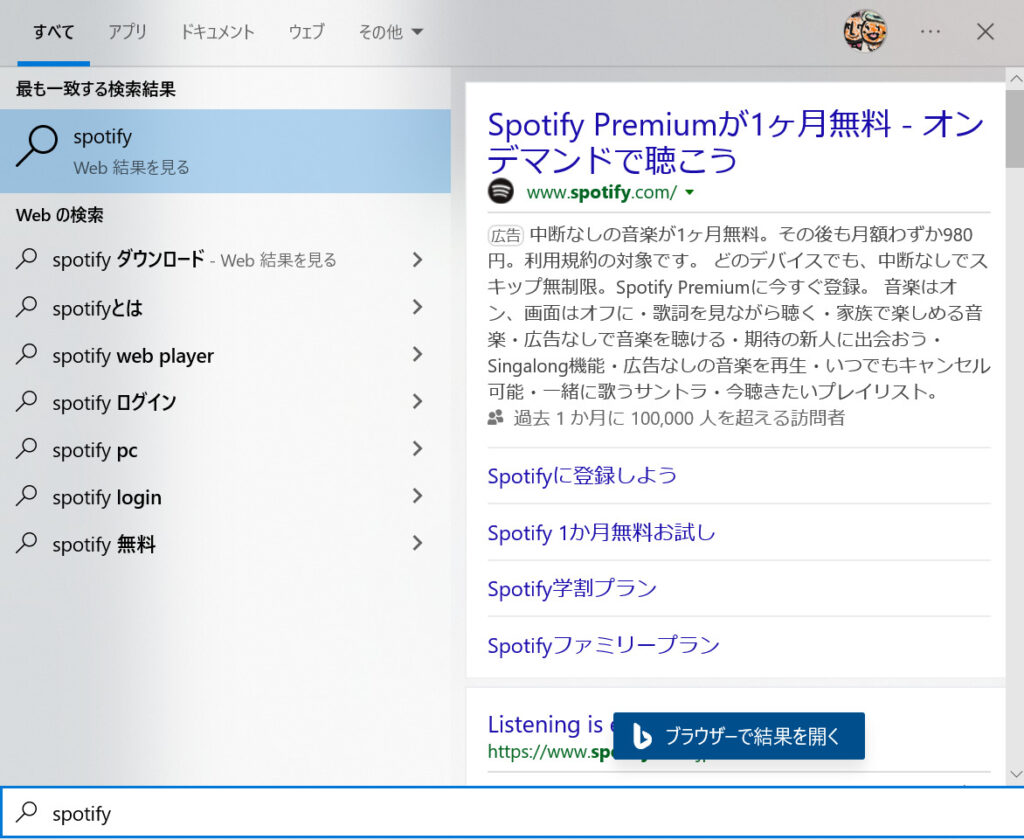
まとめ
本記事ではWindowsで勝手に起動するSpotifyを削除する方法をご紹介しました。
便利なサービスかもしれませんが、勝手にインストールして自動起動させるように変更されてもユーザーにとって良い印象にはならないですよね💦
Microsoftはもう少しユーザー目線で考えて欲しいものです…。
トラブル解消記事
ほかにもWindows10のトラブル解消記事を公開していますので、困っている方の参考になれば幸いです。



